Antes de Comprar
Necesitas un ordenador con Windows. Funciona desde Windows 8 hasta Windows 11. Nosotros recomendamos usar Windows 10 ó Windows 11.
Microsoft Flight Simulator 2020. También funciona con X-Plane 12 pero todavía es pronto para recomendarlo, ya ha pasado la fase experimental, pero un tiempo más de desarrollo no le vendrá nada mal.
Un cable USB a Micro-USB y un puerto USB para conectar el panel al ordenado donde ejecutes Flight Simulator 2020.
(Esto no es necesario con Windows 11) Instalar unos drivers para que tu sistema operativo reconozca el panel. Más abajo hablamos de los drivers para CH340.
Un puerto de conexión disponible en tu GPU, preferiblemente HDMI y un cable HDMI o VGA para la conexión de la pantalla del panel MCDU. Si tu tarjeta gráfica solo dispone de salida DisplayPort existen conversores de DisplayPort a HDMI muy económicos.
Una fuente de alimentación de 12 voltios para suministrar energía a la pantalla y la retroiluminación del panel. (Esta fuente de alimentación se entrega en la caja del Panel MCDU, no necesitas adquirirla por separado.
En resumen, nuestro panel como cualquier otro, no es más que una colección de pulsadores y luces que nos permiten controlar funciones de algún avión. Si es un panel mas complejo podra llevar encoder rotarios, motores paso a paso, displays numericos y/o alfanumericos, pero al final son diversos medios de mostrar o introducir información del avión, o en el avión.
Todo esto en nuestro panel se controla y programa mediante un microcontrolador del fabricante Atmel, el mismo fabricante que suministra estos chips a la marca Arduino para la construcción de sus placas para multiples usos.
Por lo tanto, hasta ahora tenemos un pulsador o una luz que va a ser convertida su posicion, en el caso del pulsador, o su estado (endendido o apagado), en el caso de la luz para que sea enviado o recibido mediante un puestro USB que conectaremos al ordenador donde tengamos nuestro simulador de vuelo.
Ahora nos falta entender como vamos a hacer que el simulador sea capaz de recibir y entender, o de transmitir, los datos entre el panel MCDU y el simulador de vuelo.
Nuestro MCDU funciona con Mobiflght.
Mobiflight es el encargado de recibir los datos del puerto USB donde está conectado el MCDU y hacer que estos lleguen o se transmitan desde el simulador hasta el Panel.
Mobiflight se encarga de descubrimos todos los elementos que están disponibles en cada avión para ser controlados o mostrados externamente.
Mobiflight también se encarga de poner dentro del microcontrolador Atmel los posibles cambios de la programación física del MCDU.
Ambos son ficheros que puedes descargar desde la zona de descargas.
El Módulo es la definición física de cada una de las conexiones del MCDU, en el Módulo es donde le decimos a Mobiflight en que patilla física del microcontrolador está conectada cada una de las teclas y las luces del Panel.
Todos nuestros paneles se envían con el Módulo correspondiente ya cargado y programado, por tanto, no tienes que preocuparte por cargarlo.
Pero es bueno que conozcas su función porque nuestros paneles ofrecen aproximadamente 20 patillas del microcontrolador disponibles para que sueldes tus complementos si te atreves a fabricarte alguno.
En la zona técnica puedes encontrar información detallada sobre estos conectores de expansión disponibles.
Si y no. Para controlar un avión, en cualquiera de sus funciones, el avión debe ofrecer la posibilidad de ser controlado. No podemos hacer que determinado botón se presione externamente si no está preparado para ser presionado externamente.
Lo que si está garantizado es que los ficheros de los aviones que nosotros ofrecemos en la zona de descargas son plenamente funcionales.
Si, la controladora de video instalada en el panel admite señales HDMI y VGA, pero solo es posible trabajar con señales VGA en la versión de pedestal del panel.
Durante la Compra
Enviamos nuestros paneles a prácticamente cualquier lugar del mundo. Hay muy pocas limitaciones y la mayoría de ellas son coyunturales y temporales (territorios en guerra, zonas con recientes desastres naturales, etc.)
Los gastos de envió son calculados dinámicamente en función de la dirección de envío que introduzcas en tu proceso de compra. Para conocer exactamente las opciones de envío disponibles, así como su precio sigue todo el proceso de compra, justo antes de efectuar el pago se mostrarán las opciones de envío y su coste.
No. Todos nuestros paneles salen de nuestras instalaciones montados, complemente probados y funcionando. Antes ofrecíamos la posibilidad de comprar el panel en kit para que pudieras montarlo tú, pero esta opción ya no está disponible.
La misma garantía que cualquier otro producto que puedas comprar en la Comunidad Económica Europea. Dos años sobre los posibles defectos de fabricación.
Despues de Comprar
Si al recibir tu panel, en el momento en que te lo entregan, ya aprecias desperfectos, pide al transportista que los haga constar en tu acuse de recibo.
Comunícanos esta incidencia cuanto antes a nuestro correo electrónico info@a320fcu.com adjuntando fotografías de los desperfectos del embalaje y del panel para que podamos cursar la reclamación a la compañía de seguros.
Te enviaremos una etiqueta para que nos envíes el panel deteriorado sin ningún coste para ti y procederemos al envío de otro panel, en cuanto recibamos el deteriorado, sin que tengas que esperar a la resolución de la compañía de seguros
*** ACTUALIZACION ***
Windows 11 ya incluye los drivers CH340 y no es necesario instalarlos
Los drivers CH340 son necesarios para la comunicación entre el panel y el ordenador. Para su instalación solo es necesario ejecutar el archivo .EXE
Puedes descargar los drivers aquí. Driver CH340 Windows 7/11
Después de haber instalado los drivers CH340 es el momento de conectar tu panel al ordenador y comprobar que está siendo reconocido por el sistema. Para ello podemos emplear únicamente la conexión USB.
Cuando conectes el cable USB el panel hará parpadear una luz dos veces.
Las otras dos conexiones (HDMI y alimentación de 12 voltios) no son necesarias todavía. El panel puede reconocerse en el sistema operativo únicamente con la conexión USB, es capaz de tomar la corriente de alimentación necesaria para responder a las llamadas del sistema operativo, se pueden hacer configuraciones sin necesidad de la pantalla conectada.
Ve al panel de dispositivos de Windows y en el apartado de conexiones COM debes tener un puerto COM cuyo nombre es CH340 más el número de puerto asignado por el sistema. No es necesario que recuerdes este número de puerto si solo tienes un panel conectado al ordenador.
En el caso de que tengas varios paneles identificados este es un buen lugar para que identifiques cada uno de ellos y más tarde puedas asignarlos correctamente en Mobiflight.
Puedes descargar Mobiflight de su página web https://www.mobiflight.com/en/index.html o de nuestra página web en este enlace.
Para su instalación haz clic en el archivo EXE y acepta los pasos que van saliendo.
Al final del proceso de instalación saldrá una ventana que dice que si te gusta Mobiflight puedes hacer una donación para el mantenimiento del proyecto. No es necesario que la hagas ya que nosotros somos sponsors oficiales para cubrir esta ayuda en nombre de nuestros clientes. No obstante, si además quieres ayudar por tu parte al proyecto seguro que te lo agradecerán mucho desde Mobiflight.
Arranca Mobiflight. La primera vez que lo instales o cuando actualices la versión debes decirle a Mobiflight que instale los módulos WASM en tu Flight Simulator 2020. Esto lo puedes hacer desde el menú Extras de la aplicación.
Como ya explicamos en el apartado «Antes de Comprar» los ficheros de Módulo no son necesarios para que el panel funcione. Si quieres saber más sobre los ficheros de Módulo ve a nuestra Zona Técnica.
Ahora debes buscar en nuestra zona de Descargas el fichero de configuración del avión que quieras usar para la versión de panel que tengas y para la versión de Mobiflght que hayas instalado.
Utiliza los filtros de la parte izquierda de la página de Descargas para ir seleccionado tus opciones y el servidor te ira mostrando los ficheros disponibles para tus opciones.
Cada panel tiene un número de serie único. Este número de serie se almacena en cada fichero de configuración que se genera, de este modo, cuando tienes varios paneles conectados Mobiflight es capaz de distinguir unos de otros y asignar correctamente las funciones de cada uno.
Los ficheros de nuestra página web están creados con nuestro panel maestro, y todos tienen el número de serie de este panel. Cuando son cargados en vuestros Mobiflight para ser usados en vuestros paneles Mobiflight encuentra una discrepancia de número de serie (Mobiflight lo llama «número de serie huérfano») Solo tenéis que emparejar el fichero a vuestro panel en esta ventana emergente.